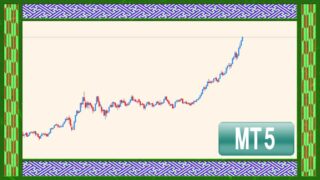気配値表示をOFFにしてMT4を軽くする
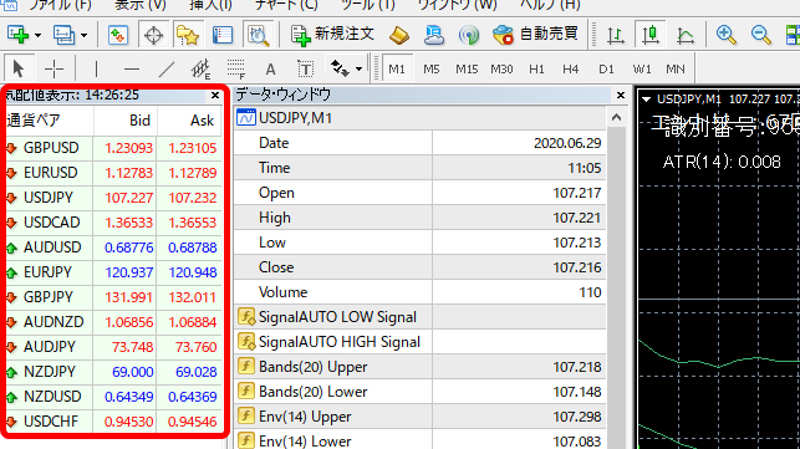
こちらの赤枠が「気配値」です
まずは簡単な設定として、MT4の「気配値」を削除してメモリや通信速度を確保する方法です。
気配値とは、MT4の画面の左側に表示されている通貨ペアとリアルタイムで動く価格のことです。
FX業者によっては50種類以上もの通貨の価格をリアルタイムで表示しますが、この表示と価格のダウンロードにMT4はかなりのパワーを使っています。
しかし自動売買においては、気配値はそこまで重要ではないので、以下の手順で気配値をオフにしてMT4を軽量化しましよう。
気配値の表示を消す方法
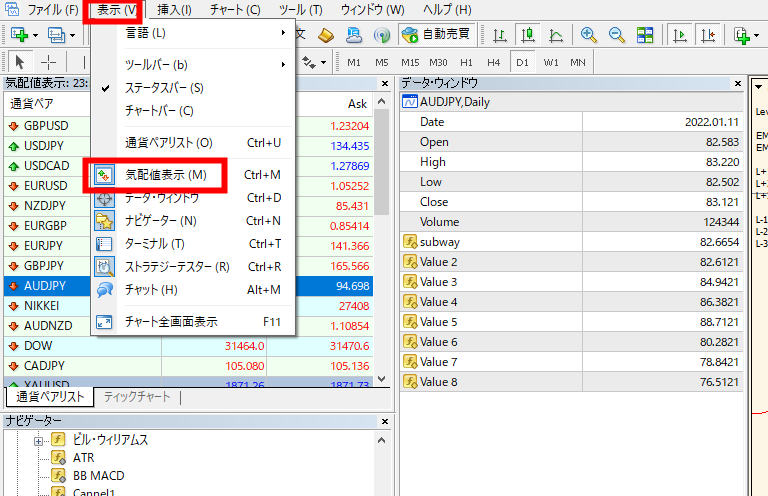
MT4の画面左上【表示】から【気配値表示】をクリックします
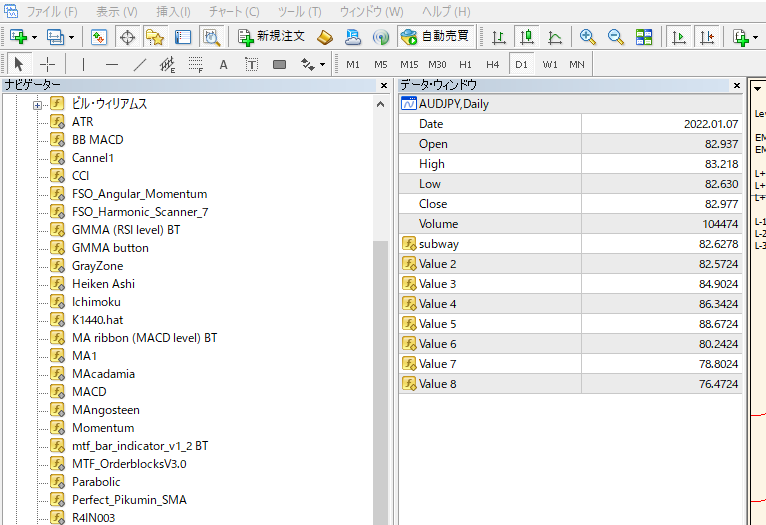
このように気配値の表示がすべて消えました!
ヒストリー&チャートの最大バー数を減らして軽量化

MT4(MT5)のチャート設定の中に「ヒストリー内の最大バー数」と「チャートの最大バー数」という2つの設定があります。
ヒストリー内の最大バー数・・バックテストの時に利用するローソク足の数を指定します。PCに記憶しておくローソク足の数とも言えます。お使いのMT4によってはこの数値を変更しても強制でデフォルト値に戻される場合もあります。
チャートの最大バー数・・普段使うチャートに表示されるローソク足の数。この数値を限界まで減らすとチャートにローソク足が表示されなくなります
通常利用では、この最大バー数をできるだけMAXに設定することが推奨されています。
その理由としてはEAのバックテストを行う時や、過去のチャートを遡って検証する時に、最大バー数がテストやチャートで遡れるローソク数に直結するからです。
たしかにEAのバックテスト時にはこの最大バー数はMAXにしたほうが滞りなくバックテストが可能になりますが、自動売買を稼働させるとなると、最大バー数が多いと非常に多くのメモリを消費してしまいます。
最大バー数はMT4の軽量化にはかなり影響する項目ですので、ここを削ってMT4を安定させましょう。
ヒストリー内の最大バー数の変更方法

MT4上部メニューの【ツール】→【オプション】を選びます
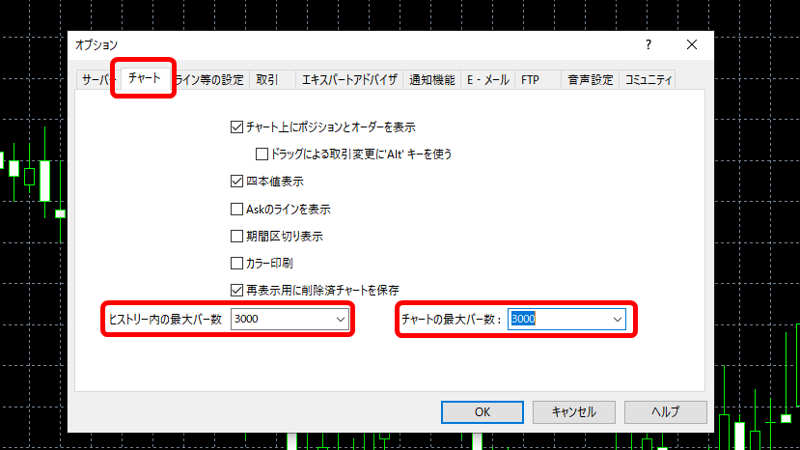
【チャート】タブを選び、赤枠の数字を両方とも3000程度に設定します。
最大バー数を削るときの注意事項ですが、通常ですと500程度まで落としても全く問題ありませんが、実はお使いのインジケーターやEAなどに勝率ロジックなどが組み込まれている場合、まれに表示エラーが起こる場合があります。
例えば過去足1000本分の勝率を計算して勝率が良いときにだけエントリーするようなロジックに組み込んでいるものは、最大バーを500本に設定していると勝率計算で1000本分の参照ができないので予期せぬエラーが起こります。
ですので、だいたい3000程度にしておくのが安全かなと思います。
バックテストの時は最大バー数はMAXに変更するか、いちいち変更するのが面倒くさい場合は、バックテスト専用のMT4を別で用意しておきましょう。
ニュース機能をオフにする
MT4を使っているとたまに流れてくるニュース機能。
指標の情報などが自動で流れてきますので裁量トレードの時はとっても便利ですが、自動売買で稼働させるときはメモリの無駄使いです。
これも下記の設定で停止して軽量化しましょう。
ニュース機能の変更方法

MT4上部メニューより【ツール】から【オプション】を選択

【サーバー】タブのニュースを有効にするのチェックを外します。